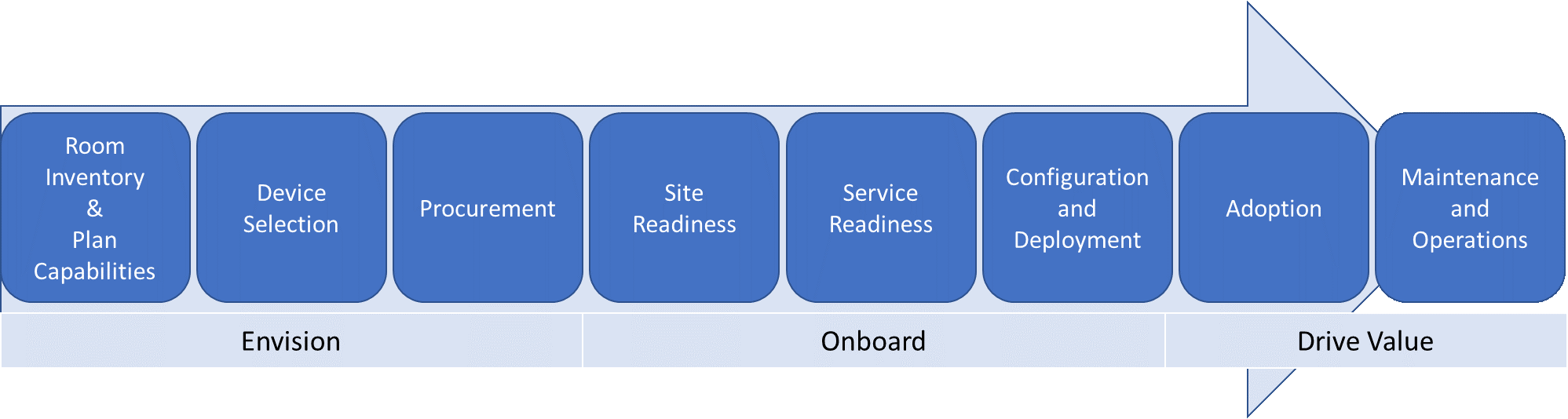Planifier Salles Microsoft Teams
Cet article présente une approche de bout en bout de la planification, de la livraison et de l’exploitation des Salles Microsoft Teams dans le cadre de votre stratégie globale de réunion et de salle de conférence.
Vous trouverez ci-dessous des informations de planification couvrant l’approche recommandée et les décisions clés que vous devez prendre, ainsi que des liens vers des informations techniques à l’appui. Nous vous recommandons de consulter les sections Planifier, Déployer et Gérer, même si vous êtes déjà entièrement déployé.
Vue d’ensemble de Salles Microsoft Teams
Salles Microsoft Teams offre une expérience de réunion complète qui permet de partager de la vidéo, de l’audio et du contenu HD aux réunions de toutes tailles, des petites zones de réunion aux grandes salles de conférence.

Salles Microsoft Teams aide est une excellente ressource pour en savoir plus sur Salles Microsoft Teams et comment elle peut ajouter de la valeur dans le cadre de votre déploiement.
Salles Microsoft Teams composants
Salles Microsoft Teams comprend les composants clés suivants pour offrir une expérience utilisateur optimale :
- Console à écran tactile
- Module de calcul
- application Salles Microsoft Teams
- Périphériques (caméra, microphone, haut-parleur)
- Écrans externes (deux au maximum)
- Entrée HDMI
Découvrez les systèmes et périphériques salles Teams certifiés dans salles Teams systèmes et périphériques certifiés.
licences salles Teams
Chaque appareil de salle de réunion, tel qu’une console salles Teams, surface hub et écran Teams, a besoin d’une licence salles Teams. Teams fournit deux licences pour salles Teams : Salles Microsoft Teams Pro et Salles Microsoft Teams Basique.
Salles Microsoft Teams Pro est idéal pour les organisations qui disposent de 25 appareils de salle de réunion ou plus ou qui souhaitent des expériences de gestion des réunions et des appareils les plus complètes. Les réunions Teams hybrides deviennent plus immersives avec des fonctionnalités telles que la première ligne, la caméra de contenu, la suppression du bruit alimentée par l’IA et d’autres fonctionnalités disponibles avec Salles Microsoft Teams Pro. salles Teams administrateurs peuvent gérer de manière centralisée tous leurs appareils de salles Teams certifiés à partir du centre d’administration Teams, de la configuration des stratégies d’accès conditionnel à l’analyse des données de télémétrie enrichies sur l’intégrité des appareils et la qualité des réunions.
Salles Microsoft Teams Basique est disponible pour les organisations qui n’ont que quelques appareils de salle de réunion et qui n’ont besoin que de fonctionnalités de gestion et de réunion de base. Salles Microsoft Teams Basique vous permet de rejoindre des réunions, de partager du contenu et des vidéos en direct, de participer à des réunions Zoom et Webex avec la jonction d’invité directe, et d’effectuer un inventaire et une surveillance de base des appareils dans le Centre d’administration Teams.
Avant de pouvoir utiliser un appareil de salle de réunion, vous devez lui attribuer une licence. Pour plus d’informations, consultez licences Salles Microsoft Teams.
Important
Les licences utilisateur ne sont pas prises en charge pour une utilisation avec les appareils de réunion. Les licences utilisateur qui ont été attribuées à salles Teams appareils doivent être remplacées par une licence salles Teams approuvée. À compter du 30 septembre 2023, les appareils de réunion qui n’ont pas de licence Salles d’équipe ne pourront pas se connecter jusqu’à ce qu’une licence salles Teams soit attribuée.
En outre, les licences d’appareils partagés Microsoft Teams ne sont pas prises en charge sur et ne fonctionnent pas avec salles Teams appareils. salles Teams appareils ne doivent être affectés qu’salles Teams licences de base ou Salles Teams Pro (salles Teams les licences héritées sont également valides).
 Points de décision |
|
 Étapes suivantes |
|
Identifier les personnes qui entreprendront les activités clés tout au long de votre déploiement
Utilisez l’approche illustrée ci-dessous pour vous guider tout au long de votre déploiement et personnaliser les exemples de sorties fournis en fonction des besoins de votre organization.
Commencez par comprendre les salles de conférence dont vous disposez et envisagez ce qui vous convient le mieux à l’avenir, puis passez à la sélection et à l’achat de l’équipement dont vous avez besoin, à la préparation de vos sites, à la configuration et au déploiement de votre service, à la gestion des changements et à l’adoption des utilisateurs, et au développement de procédures d’opérations et de maintenance.
Vous devrez peut-être coordonner ces activités entre plusieurs équipes. Nous fournissons une vue d’ensemble des activités main que vous devez couvrir, ainsi que des suggestions pour les équipes qui sont généralement impliquées dans le déploiement et la gestion des systèmes de salle de conférence, pour vous aider à décider avec qui vous devez travailler.
| Tâche | Qui pourrait entreprendre la tâche | Affecté à | Liens vers ce contenu |
|---|---|---|---|
| Inventaire des salles | Installations / équipe AV / Équipe de projet informatique | Inventaire des salles et planification des capacités | |
| Planifier les fonctionnalités | Équipe de projet informatique | Inventaire des salles et planification des capacités | |
| Sélection de l’appareil | Équipe de projet informatique/ équipe AV | Sélection de l’appareil | |
| Marchés publics | Équipe de projet informatique/ équipe AV | Marchés publics | |
| Préparation du site | Installations / équipe AV / Équipe de projet informatique | Préparation du site | |
| Préparation du service | Équipe de projet informatique | Préparation du service | |
| Configuration | Équipe de projet informatique | Configuration et déploiement | |
| Déploiement | Installations / équipe AV / Équipe de projet informatique | Liste de contrôle du déploiement | |
| Adoption | Installations / équipe AV / Équipe de projet informatique | Adoption | |
| Maintenance et opérations | Équipe av/ Équipe de projet informatique | Vue d’ensemble de la gestion |
Inventaire des salles et planification des capacités
La première étape consiste à inventorier les espaces de réunion et salles de conférence existants de votre organization pour comprendre leur environnement, leur taille, leur disposition et leur objectif. Vous pouvez ensuite identifier les fonctionnalités que vous souhaitez que chaque pièce ait, telles que des caméras intelligentes, un tableau blanc, une caméra de contenu, etc.
Une fois que vous avez créé un inventaire de l’équipement et des fonctionnalités dans chaque salle existante, vos besoins pour cette salle alimentent votre planification de sélection d’appareils pour créer une solution de conférence enrichie. Les modalités (audio, vidéo) nécessaires pour chaque pièce, en plus de la taille et de l’objectif de la pièce, jouent toutes un rôle important dans le choix de la solution la plus appropriée pour chaque pièce.
Dans le cadre de votre découverte, il est essentiel de prendre en compte l’acoustique et la disposition de la pièce. Par exemple, case activée que les chaises de la pièce ne bloquent pas la vue de la caméra. Vérifiez que la pièce n’a pas d’écho excessif ou de climatisation bruyante, et qu’elle dispose d’une puissance suffisante pour les écrans et Salles Microsoft Teams. Il existe de nombreux facteurs à prendre en compte pour que votre équipe ou partenaire audio-visuel (AV) soit en mesure de vous conseiller.
 Étapes suivantes |
|
Exemple d’inventaire des salles de réunion/conférence
| Site | Nom de la salle | Type de chambre | Nombre de personnes | Dans l’étendue ? | Fonctionnalités de la salle actuelle | Fonctionnalités futures des salles |
|---|---|---|---|---|---|---|
| Siège de Londres | Curie | Moyen | 6 à 12 | Oui | Haut-parleur | 1 écran, audio et vidéo plus présentation Accès RTC |
| QG de Sydney | Hill | Grande | 12 à 16 | Oui | Unité AV héritée, 1 écran et caméra | 2 écrans, audio et vidéo plus présentation Accès RTC |
Sélection de l’appareil
Évaluez Salles Microsoft Teams solution la plus appropriée pour chaque salle en fonction des fonctionnalités futures que vous souhaitez pour la salle. Déterminez les périphériques AV qui conviennent le mieux, en fonction de la taille et de la disposition de la pièce.
Pour obtenir des conseils sur le type d’appareils système et périphérique par type et taille de salle, consultez salles Teams appareils par espace et sélectionnez la taille de votre salle. Pour obtenir la liste des systèmes et périphériques salles Teams certifiés, consultez salles Teams systèmes et périphériques certifiés.
En fonction du fournisseur que vous préférez, utilisez les informations fournies dans l’article sur les conditions requises pour définir votre Salles Microsoft Teams et la configuration d’appareil périphérique prise en charge par type de salle, et utilisez-la comme modèle pour votre déploiement.
Pointe
Certains types de salles peuvent ne pas s’appliquer à votre déploiement.
 Points de décision |
|
 Étapes suivantes |
|
Exemple de modèle de déploiement Salles Microsoft Teams pour votre organization
| Type/taille de la chambre | Nombre de personnes | Salles Microsoft Teams système | Périphériques | Affichage(s) |
|---|---|---|---|---|
| Focus 10' par 9' | 2 à 4 | |||
| Petit 16' par 16' | 4 à 6 | |||
| Moyen 18' par 20' | 6 à 12 | |||
| Grande 15' par 32' | 12 à 16 |
Pointe
C’est le moment idéal pour commencer à collecter des informations sur la solution Salles Microsoft Teams que vous avez choisie.
Considérations relatives au réseau sans fil
Nous vous recommandons vivement de connecter vos appareils salles Teams à un réseau câblé pour plus de stabilité et de performances, garantissant ainsi une expérience de réunion fluide. Si l’utilisation d’une connexion câblée n’est pas disponible, vous pouvez choisir d’utiliser une connexion sans fil.
Important
Les réseaux sans fil peuvent être sujets à des interférences réseau entraînant une dégradation de la qualité. Nous vous recommandons vivement de suivre les meilleures pratiques de votre fournisseur d’équipement sans fil lors de la configuration d’une connexion sans fil pour améliorer la qualité vidéo et audio.
Voici quelques exemples de bonnes pratiques de configuration de réseau sans fil recommandées par différents fabricants :
- Déployez des équipements sans fil, tels que des points d’accès et des routeurs, qui peuvent gérer et distribuer la charge de bande passante sur tous les appareils connectés sur le réseau.
- Autant que possible, utilisez des points d’accès et des routeurs d’un seul fabricant pour éviter d’engorger davantage le spectre radio.
- Assurez-vous que l’équipement sans fil est installé de manière à réduire ou à éliminer les interférences des objets et autres équipements.
- Assurez-vous que le réseau sans fil affiche une forte puissance du signal (signal Wi-Fi affichant des barres pleines est préférable) sur salles Teams et d’autres écrans d’appareil.
- La priorité par défaut est la couverture de 5 GHz pour les appareils afin d’optimiser la bande passante plus élevée.
- Activez la direction de bande pour vous assurer que 5 GHz est toujours plus prioritaire lorsque vous partagez le même nom de réseau (SSID) que 2,4 GHz.
- Maintenez l’utilisation des canaux sans fil en dessous de 50 %.
- Maintenez le microprogramme du point d’accès et du routeur à jour avec les dernières versions du microprogramme et les correctifs à chaud.
- Vérifiez que salles Teams appareils et au moins un point d’accès se voient avec une puissance de signal de -60 dBm ou supérieure. Une valeur dBm proche de zéro est préférable. Suivez les recommandations de votre fabricant d’équipement.
- Implémentez QoS chaque fois que possible pour permettre la surveillance et la résolution des problèmes en temps réel.
Pour obtenir d’autres bonnes pratiques spécifiques à votre matériel réseau sans fil, case activée la documentation de votre fabricant.
Vous pouvez également résoudre les problèmes de réseau sans fil à l’aide du rapport de réseau sans fil intégré à Windows 10. Pour plus d’informations, consultez Analyser le rapport sur le réseau sans fil - Support Microsoft.
Marchés publics
Vous pouvez vous procurer le système choisi sous la forme d’une offre groupée ou d’une solution intégrée via des partenaires d’appareils.
Vous pouvez acquérir Salles Microsoft Teams auprès d’un certain nombre de partenaires répertoriés dans salles Teams systèmes et périphériques certifiés. Visitez les sites web des partenaires pour en savoir plus sur ces solutions et options d’approvisionnement.
En fonction de l’échelle et de l’approche de votre déploiement, vous pouvez décider de faire expédier les appareils périphériques Salles Microsoft Teams et pris en charge à un emplacement central pour la configuration et l’affectation initiales. Il peut s’agir d’une bonne approche pour un déploiement par étapes sur de nombreux sites. Vous pouvez également choisir d’expédier les offres groupées directement à vos sites.
 Points de décision |
|
 Étapes suivantes |
|
Planifier les opérations
Votre organization doit exécuter des tâches de surveillance, d’administration et de gestion sur une base continue, et il est essentiel de convenir qui effectuera ces tâches au début de votre déploiement.
De nombreuses organisations disposent d’une équipe ou d’un partenaire av qui gère leurs salles de conférence et leurs appareils. Vous pouvez également faire en salles Teams l’aide de Microsoft en tirant parti de Salles Microsoft Teams Pro. Décidez qui gérera les appareils Salles Microsoft Teams à l’avenir pour surveiller les performances et déployer des mises à jour logicielles et des correctifs logiciels.
Réfléchissez à la file d’attente du support technique vers laquelle vous acheminerez les appels liés à Salles Microsoft Teams et fournissez un FAQ à l’équipe du support technique afin qu’elle puisse mieux comprendre comment utiliser Salles Microsoft Teams et les principales étapes de résolution des problèmes qu’elle peut effectuer. Un bon point de départ pour ce FAQ est l’aide de l’utilisateur et les problèmes connus.
Remarque
Salles Microsoft Teams se connecter à Microsoft Teams et permet de participer à des réunions hébergées par les services Microsoft Teams. Les salles Microsoft Teams peuvent également se connecter anonymement à des services de réunion tiers en tant qu’invités, en fonction de votre configuration de l’appareil.
Skype Entreprise Server 2019, Skype Entreprise Server 2015 ou les plateformes antérieures telles que Lync Server 2013 ne sont pas prises en charge par Salles Microsoft Teams. Salles Microsoft Teams n’est pas pris en charge dans Microsoft 365 ou Office 365 géré par les environnements 21Vianet ou DoD.
Si vous disposez d’un serveur Exchange local, Salles Microsoft Teams configuration requise pour la connexion à Exchange est disponible ici :https://learn.microsoft.com/en-us/microsoftteams/exchange-teams-interact
 Points de décision |
|
 Étapes suivantes |
|
Planifier l’adoption et la gestion des changements
Salles Microsoft Teams systèmes introduisent de nouvelles fonctionnalités pour vos utilisateurs. Il est important que vous reconnaissiez que ce sera un changement pour vos utilisateurs, et vous devez vous assurer que votre campagne marketing interne identifie les avantages que le nouveau système aura pour vos utilisateurs et les principaux points de discussion des prospects peuvent utiliser pour discuter avec leurs équipes.
Envisagez de planifier des événements d’affichage et de présentation sur chaque site pour informer vos utilisateurs des nouvelles fonctionnalités. Vous pouvez également créer des « guides de démarrage rapide » dans la salle. Envisagez de trouver un champion de réunions sur chaque site qui peut aider les autres à se mettre à jour et à commencer à utiliser les appareils.
Commentaires
Bientôt disponible : Tout au long de 2024, nous allons supprimer progressivement GitHub Issues comme mécanisme de commentaires pour le contenu et le remplacer par un nouveau système de commentaires. Pour plus d’informations, consultez https://aka.ms/ContentUserFeedback.
Envoyer et afficher des commentaires pour